Wenn Sie den Mauszeiger über eine offene Position haltenÜber das Taskleistensymbol der App erhalten Sie ein kleines Vorschaufenster. Wir haben einen kleinen Trick behandelt, mit dem Sie die Größe des Vorschaufensters ändern können, wenn der Standard nicht zu Ihnen passt. Wenn Sie die Taskleistenvorschau lieber durch eine Listenansicht ersetzen möchten, können Sie dies auch tun. Diese Listenansicht ist ein Relikt aus Windows 7 (möglicherweise älter). Damals zeigten die Taskleistensymbole keine Vorschaufenster, sondern gaben Ihnen eine Liste der geöffneten Fenster. So können Sie die Listenansicht wieder herstellen.

Taskleistenlistenansicht für Apps
Um das Vorschaufenster der Taskleiste durch eine Listenansicht zu ersetzen, müssen Sie die Registrierung bearbeiten und dafür benötigen Sie Administratorrechte.
Tippen Sie auf die Win + R-Tastenkombination, um das Ausführungsfenster zu öffnen. Geben Sie im Ausführungsfeld "regedit" ein und tippen Sie auf die Eingabetaste. Alternativ können Sie den Registrierungseditor in der Windows-Suche suchen und von dort ausführen.
Navigieren Sie nach dem Öffnen des Registrierungseditors zum folgenden Speicherort.
HKEY_CURRENT_USERSoftwareMicrosoftWindowsCurrentVersionExplorerTaskband
Klicken Sie mit der rechten Maustaste auf den Taskband-Schlüssel und wählen Sie Neu> DWORD-Wert (32-Bit). Nennen Sie den Wert NumThumbnails. Stellen Sie sicher, dass der Wert auf 1 gesetzt ist.
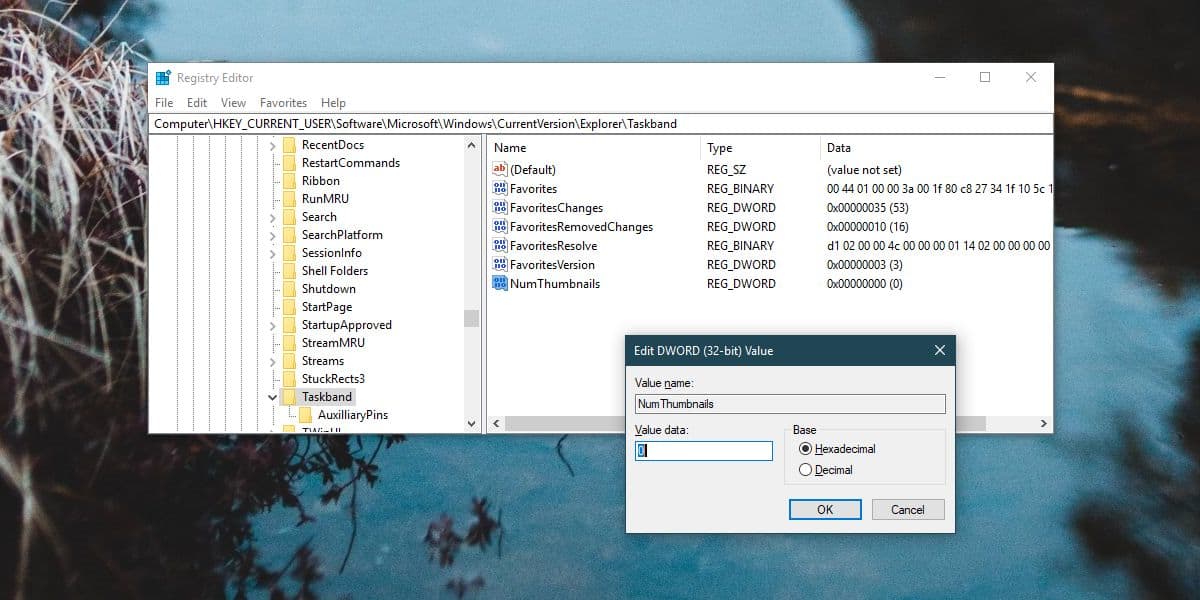
Danach müssen Sie den Datei-Explorer neu starten. Der einfachste Weg, dies zu tun, besteht darin, den Task-Manager zu öffnen und auf der Registerkarte Prozesse nach Windows Explorer zu suchen. Wählen Sie es aus und klicken Sie unten rechts auf Neu starten.
Wenn Sie den Mauszeiger über das Taskleistensymbol einer laufenden App bewegen, wird anstelle der Vorschau eine Liste der geöffneten Fenster angezeigt.
Wenn Sie möchten, können Sie die Vorschau und die Liste vollständig deaktivieren.
Dies ist nicht nur eine kosmetische Veränderung. Wenn Ihr System bei der Verarbeitung schwererer Apps langsamer oder langsamer wird, können Sie auf diese Weise viel schneller zwischen den Fenstern wechseln. Windows 10 versucht nicht länger, eine Vorschau anzuzeigen, was einen ressourcenintensiveren Vorgang darstellt, als nur den Titel eines Fensters aufzulisten.
Die Liste wird angezeigt, wenn Sie den Mauszeiger darüber haltenBewegen Sie den Mauszeiger über das Taskleistensymbol einer geöffneten App oder klicken Sie mit der linken Maustaste darauf. Klicken Sie auf ein Fenster in der Liste, um dorthin zu wechseln. Die Jumplist wird immer noch da sein. Sie müssen mit der rechten Maustaste auf das Taskleistensymbol einer App klicken, um es zu erhalten.
Für langsamere Systeme ist dies eine sehr praktische Änderung. Sie sollten auch das Ausschalten von Animationen in Betracht ziehen. Andernfalls wird Ihr System nicht blitzschnell, es wird jedoch dennoch Auswirkungen haben.













Bemerkungen